因为未知的原因,广大山友最常用的一个谷歌地图图源前阵子崩了,目前还是404状态,恢复应该是遥遥无期了。
这里更新一个新的可用图源,从背景看这是一家北京公司提供的服务,服务器托管在境外,理论上应该能顶一阵子。
早前的谷歌图源地址为:https://gac-geo.googlecnapps.cn/maps/vt?lyrs=s,m&gl=CN&x={$x}&y={$y}&z={$z}(已失效),这里只需要将域名gac-geo.googlecnapps.cn的部分替换为0pn.cn就可以了,就是:https://0pn.cn/maps/vt?lyrs=s,m&gl=CN&x={$x}&y={$y}&z={$z}(已失效),其他不用动。
两步路APP添加此图源的方法如下文,网上也有很多的教程。使用奥维地图或Oruxmaps、LocusMap等第三方软件的可以自行捣鼓。
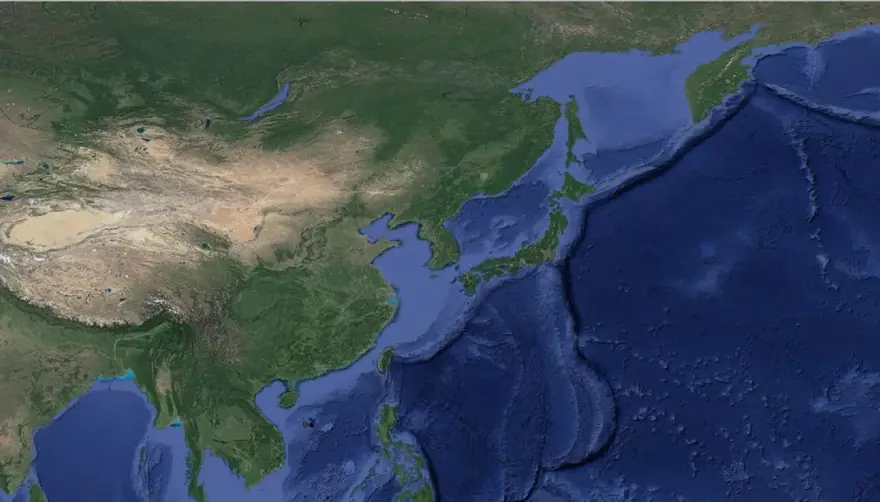
如何在两步路中添加谷歌图源?
- 打开两步路APP,点击主界面右下角的“我的”选项,然后滑动屏幕到底部,点击“设置”,接着选择“地图设置”,进入“图源管理”。
- 在图源管理界面的右上角,点击加号“+”,进入添加图源界面。
- 在添加图源界面,可以设置图源的名称、描述、坐标偏移、瓦片大小等参数。例如,可以将图源名称设置为“谷歌卫星图”,瓦片大小选择512,最小级别输入1,最大级别输入20,坐标偏移选择GCJ(国测局坐标)。
- 添加瓦片下载地址那里,填写上面的最新地址。
- 完成设置后,可以验证一下下载地址,如果没有问题,会出现相应的图像。
- 最后,点击右上角的保存按钮,完成谷歌卫星地图的添加。
注意:以上图源地址在某些运营商网络环境下可能不通(没错,说的就是你联通),可以换个网络接入重试。这里另外再提供两个备用的地址,经简单测试目前也还都是可以用的。
备用地址1:
https://so.wo-123.cn/maps/vt?lyrs=y@189&gl=cn&x={$x}&y={$y}&z={$z}(已失效)
备用地址2:
https://search.codingforjoy.com/maps/vt?lyrs=s@189&gl=cn&x={$x}&y={$y}&z={$z}(已失效)
备用地址3:
https://gwxc.shipxy.com/tile.g?x={$x}&y={$y}&z={$z}(已失效)
备用地址4:
https://google2024.ovmaper.cc/vt/lyrs=s,h@718&hl=zh-CN&gl=CN&x={$x}&y={$y}&z={$z}&scale=2(已失效)
备用地址5:
https://K.mv0.cc/vt/lyrs=s,h@900000000&hl=zh-CN&gl=CN&src=app&x={$x}&y={$y}&z={$z}&s={$Galileo}&scale=2(已失效)
备用地址6:
https://gmaps.botanicgarden.cn/maps/vt?lyrs=y&gl=cn&scale=2&x={$x}&y={$y}&z={$z}(已失效)
不定期更新
两步路APP推荐安装群里分享的v6.6.6那一版,原因嘛你懂的。
